在WPS PowerPoint中添加背景音乐的步骤如下: 1. 打开你的WPS PowerPoint演示文稿。 2. 选择你想要插入音乐的幻灯片,或者点击插入选项卡。 3. 寻找并点击音频图标,通常它是一个音符形状的按钮。 4. 在下拉菜单中,选择在线音频或本地文件,取决于你的音乐存储位置。 5. 如果选择本地文件,浏览并选中你需要的音频文件;如果选择在线音频,则搜索或上传网络上的歌曲链接。 6. 点击“插入”按钮,音乐将自动嵌入到幻灯片中,并可以调整播放设置(如循环、淡入淡出等)。 7. 最后预览确保音乐与内容配合无误。 完成以上操作后,你的WPS PPT就成功添加了背景音乐。
1、 1.新建空白ppt文档
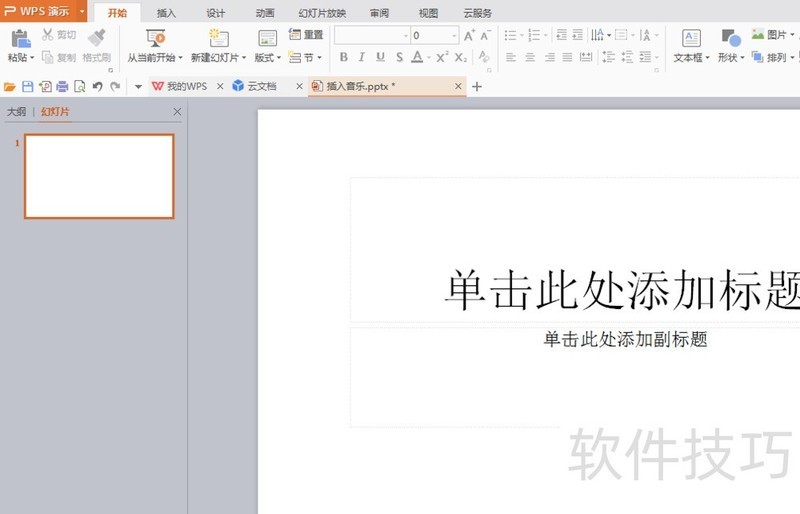
2、 2.切换到插入选项卡,并找到音频按钮
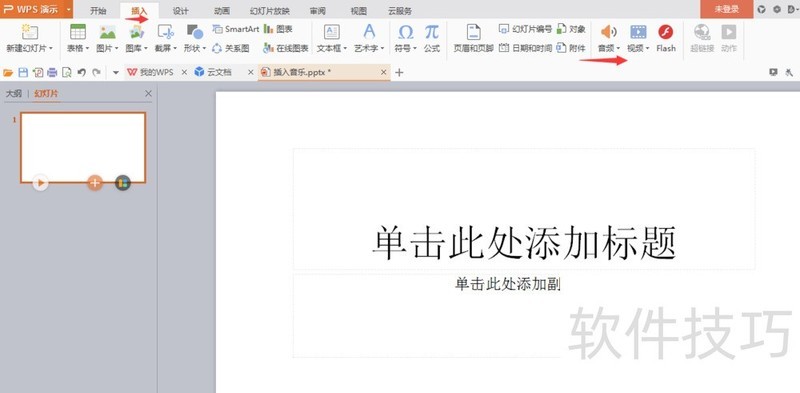
3、 3.点击音频按钮选择嵌入背景音乐
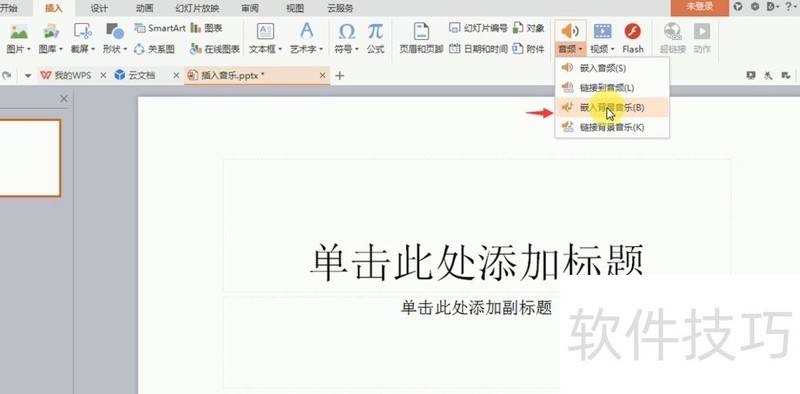
4、 4.打开选择文件窗口选择相应的音乐文件
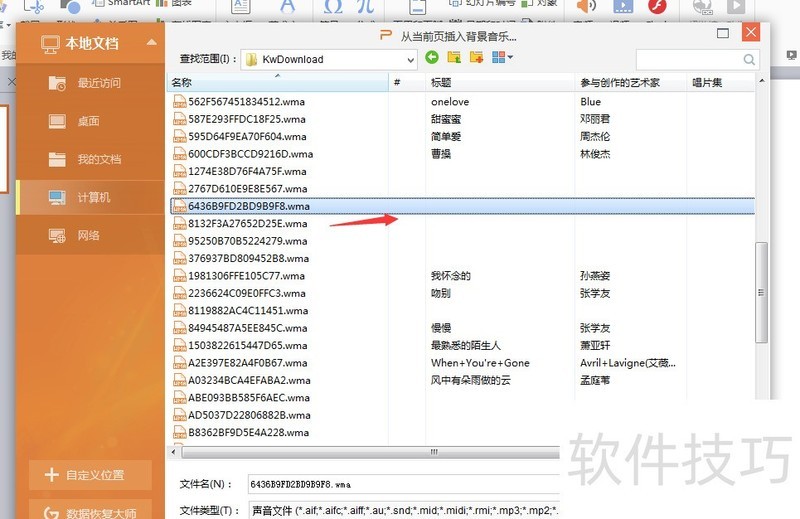
文章标题:wpsPPT如何插入背景音乐
文章链接://www.hpwebtech.com/jiqiao/207689.html
为给用户提供更多有价值信息,ZOL下载站整理发布,如果有侵权请联系删除,转载请保留出处。
相关软件推荐
其他类似技巧
- 2024-08-22 13:44:02wpsPPT如何插入背景音乐
- 2024-08-22 13:42:02OPPO 手机如何将WPS设为打开文件默认应用
- 2024-08-22 13:41:02Wps 如何给word文档加密
- 2024-08-22 13:40:01WPS表格中的日期格式怎么设置?
- 2024-08-22 13:38:02WPS2019表格如何自定义表格样式及运用
- 2024-08-22 13:35:02wps多窗口显示怎么设置
- 2024-08-22 13:34:01WPS表格如何设置可以拒绝录入重复项
- 2024-08-22 13:28:01wps表格怎么添加艺术字
- 2024-08-22 13:27:02如何启用WPS网盘图标显示在设备和驱动器栏中
- 2024-08-22 13:26:01WPS文字段落首行缩进2字符怎么设置
金山WPS Office软件简介
WPS大大增强用户易用性,供用户根据特定的需求选择使用,并给第三方的插件开发提供便利。ZOL提供wps官方下载免费完整版。软件特性:办公, 由此开始新增首页, 方便您找到常用的办公软件和服务。需要到”WPS云文档”找文件? 不用打开资源管理器, 直接在 WPS 首页里打开就行。当然也少不了最近使用的各类文档和各种工作状... 详细介绍»









